Reklaam
 Niisiis, olete ostnud endale Arduino stardikomplekt Mis on Arduino stardikomplektis? [MakeUseOf selgitab]Olen varem siin MakeUseOfil tutvustanud Arduino avatud lähtekoodiga riistvara, kuid selleks, et midagi sellest välja ehitada ja tegelikult alustamiseks vajate enamat kui ainult tegelikku Arduinot. Arduino "stardikomplektid" on ... Loe rohkem ja võib-olla mõned muud juhuslikud lahedad komponendid Veel 8 lahedat komponenti teie Arduino projektideleNiisiis, sa mõtled Arduino stardikomplekti hankimise peale, kuid mõtled, kas mõnest põhilisest LED-ist ja takistist piisab nädalavahetuse hõivamiseks? Ilmselt mitte. Siin on veel 8 ... Loe rohkem - mis nüüd? Kuidas selle programmeerimisega tegelikult algust teha? Arduino asi Mis on Arduino ja mida saate sellega teha?Arduino on tähelepanuväärne väike elektroonikaseadme, kuid kui te pole seda kunagi varem kasutanud, siis lihtsalt millised need täpselt on ja mida saate ühega teha? Loe rohkem ? Kuidas seda seadistada ja mõnda koodi üles laadida? Loe edasi ja ma seletan kõik.
Niisiis, olete ostnud endale Arduino stardikomplekt Mis on Arduino stardikomplektis? [MakeUseOf selgitab]Olen varem siin MakeUseOfil tutvustanud Arduino avatud lähtekoodiga riistvara, kuid selleks, et midagi sellest välja ehitada ja tegelikult alustamiseks vajate enamat kui ainult tegelikku Arduinot. Arduino "stardikomplektid" on ... Loe rohkem ja võib-olla mõned muud juhuslikud lahedad komponendid Veel 8 lahedat komponenti teie Arduino projektideleNiisiis, sa mõtled Arduino stardikomplekti hankimise peale, kuid mõtled, kas mõnest põhilisest LED-ist ja takistist piisab nädalavahetuse hõivamiseks? Ilmselt mitte. Siin on veel 8 ... Loe rohkem - mis nüüd? Kuidas selle programmeerimisega tegelikult algust teha? Arduino asi Mis on Arduino ja mida saate sellega teha?Arduino on tähelepanuväärne väike elektroonikaseadme, kuid kui te pole seda kunagi varem kasutanud, siis lihtsalt millised need täpselt on ja mida saate ühega teha? Loe rohkem ? Kuidas seda seadistada ja mõnda koodi üles laadida? Loe edasi ja ma seletan kõik.
Ma eeldan, et teil on Arduino Uno laud, sest just seda pakutakse enamiku Arduino stardikomplektidega.
Draiverite installimine
Mac OSX:
Teil on Macis lihtne. Laadige lihtsalt alla uusim Arduino pakett, paigaldage see, seejärel käivitage komplekt FTDIUSBSerial Autojuht. Kui see on tehtud, lohistage rakendus oma rakenduste kausta. Uute draiverite käivitamiseks peate siiski taaskäivitama.

Kui te esimest korda Arduino sisse ühendate, annab OSX teile teada, et ta avastas uue liidese. Lihtsalt klõpsake Võrgu eelistused ja lööma Kandideeri - seal pole konfiguratsiooni teha.
Windows 7
Miski pole Windowsis kunagi lihtne, eriti kui see hõlmab draivereid. Alustuseks uusima paketi allalaadimine ja lahti pakkida, säilitades kausta struktuuri. See on üsna suur allalaadimine - 85 MB, kui kontrollisin, laieneb täielikult 230 MB-ni, nii et allalaadimine võib võtta natuke aega.
Ühendage Arduino komplekti kuuluva USB-kaabli abil. See võib proovida draivereid otsida, kuid ebaõnnestuda. Sulgege lihtsalt viisard ja avage seadmehaldur. Kiireim viis selle tegemiseks selle asemel, et proovida navigeerida Windowsi segane juhtpaneeli mitmetasandilistes menüüdes, on lihtsalt klõpsata algusja sisestage devmgmt.msc. Vajutage sisestusklahvi ja avate seadmehalduri otse.

All Muud seadmed sa peaksid nägema Arduino Uno on loetletud ühega neist kollastest probleemimärkidest. Topeltklõpsake ja valige Draiverite värskendamineja valige Sirvige draiveritarkvara minu arvutist.

Valige suvandid Las ma valin juhi, klõpsake nuppu Kõik seadmed, Kas ketasja liikuge allalaadimiskausta. Draiverite kaustas peaksite nägema Arduino Uno faili. Valige see. Draiveri installiprotsess tunneb selle ära kui „Sideport” ja installimisel ilmub „allkirjastamata draiveri tõrge”. Ignoreerige seda ja installige ikkagi.
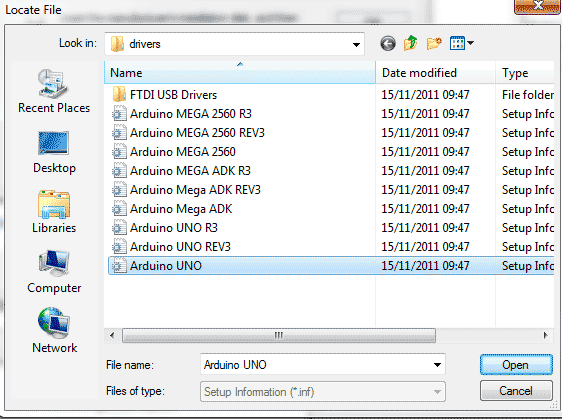
Kui kasutate XP-d, on protsess pisut rohkem kaasatud ja hõlmab kahte draiverite komplekti. Loe täielik juhendite komplekt Arduino lehel.
Seadistage juhatus ja port
Käivitage rakendus Arduino kas allalaadimiskaustast või rakenduste kaustast. Esimene asi, mida peame tegema, on pordi ja tahvli seadistamine. Mõlemas süsteemis peaks teil olema tööriistamenüü. Klõpsake sellel ja veenduge, et:
- Valitakse sobiv laud. Uno on vaikimisi ja see oli juba minu installimisel valitud, kuid seda on alati hea kontrollida.
- Jadaport on valitud õigesti. Windowsis leidsin, et mul on ainult üks võimalus (vt ekraanipilti) ja see oli valimata, nii et valik polnud keeruline.

- Macis on pordi nimed pisut keerdunud, kuid põhimõtteliselt on see ühes kahest loetletud USB-pordist. cu-USB oli minu masinas õige valik, kuid see võib teie jaoks erinev olla.

Proovi seda
Vaatame kiiresti tööriistariba.
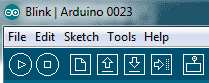
Vasakult paremale:
– Esituse sümbol: See kompileerib teie koodi kontrollimiseks ilma seda Arduinosse üles laadimata, kuid ka üleslaadimisnupul klõpsamine toimib.
– Stopi sümbol: See peatab teie programmi KOOSTAMISE, mitte ühegi Arduinole juba üles laaditud töötava rakenduse.
– Uus fail: Alustab uut koodiprojekti
– Ülesnool: Avatud - laadib olemasoleva projekti. Seal on sadu näidisprogramme, kuid jätke see nüüd.
– AllanoolSalvesta
– Parempoolne nool: Laadige praegune kood Arduinosse üles.
– Jadamonitor: See võimaldab teil kontrollida Arduinost tuleva ühenduse loomist, kui see on arvutiga ühendatud, kuid ärge selle pärast praegu muretsege.
OK, aeg esimese rakenduse käivitamiseks. Klõpsake nuppu Avatudja valige dialoogiboksist näidisrakendus 1. Põhiteave -> vilku. Peaksite nägema järgmist koodi:
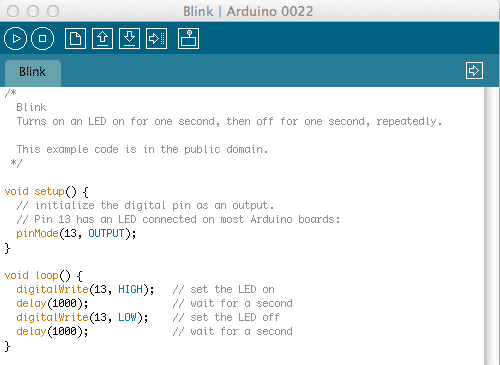
Et kontrollida, kas Arduino tahvl töötab ja on õigesti ühendatud, minge edasi ja klõpsake nuppu Laadi üles nuppu. Pärast lühikest hetke rakenduse koostamist olid mõned oranžid märgid märgistatud TX / RX Arduino peal peaks vilkuma. See tähendab, et see edastab või võtab vastu midagi - antud juhul teie üles laaditavat koodi. Kui protsess on lõpule viidud, käivitatakse kood kohe.
See rakendus on uskumatult lihtne - see vilgub lihtsalt sisseehitatud LED-märgistusega L (kuni tahvel on vooluvõrku ühendatud, põleb roheline LED, mis näitab ainult toidet ja ei hakka vilkuma). Kui soovite, võite kasutada ka oma LED-i - kleepige kahe jala pikem auku number 13, ja lühem jalg (LED-l peaks sellel küljel olema lame ots peas) külgnevasse GND-sse auk. LED-id hakkavad mõlemad nüüd vilkuma.
See on niipalju, kui me seekord läheme. Olete nüüd Arduino üles seadnud ja mõelnud, kuidas sinna rakendusi üles laadida, kinnitades, et see töötab. See on hea algus ja sel hetkel võiksite vaadata Blinki rakenduse koodi üle ja proovida aru saada, mida või kuidas ta teeb. Ärge muretsege, kui te sellest veel aru ei saa, kuna ma selgitan järgmisel korral koodi üksikasjalikult, aga ka Arduino tahvli erinevaid bitti.
Täname, et lugesite ja nagu alati, tervitame kommentaare. Kui teil on probleeme juhatuse loomisega, küsige julgelt kommentaarides, kuid kui teie küsimus on seotud Windowsi vananenud versiooniga või mõne varjatud Linuxi distroga, siis on ebatõenäoline, et ma seda saan abi.
Jamesil on tehisintellekti BSc ning ta on CompTIA A + ja Network + sertifikaadiga. Ta on MakeUseOfi juhtiv arendaja ja veedab oma vaba aega VR-i paintballi ja lauamänge mängides. Ta on lapsest peale arvutit ehitanud.


